Palauta WhatsApp iCloudista Androidiin? Koskaan myöhäistä tietää se!
Nykyään WhatsApp on siunaus ihmisille, jotka haluavat pitää yhteyttä ystäviinsa, perheisiinsä ja työtovereihinsa sekä jakaa ja saada päivityksiä elämästään. WhatsApp on ilmainen ja helppokäyttöinen, ja se on sopiva väline kommunikoida ihmisten kanssa. Asiat voivat kuitenkin muuttua erittäin vaikeaksi, jos poistat vahingossa joitain tärkeitä viestejä ja mediaa laitteessasi. Siksi kaikkien WhatsAppissa olevien viestien ja mediatiedostojen suojaamiseksi on parasta varmuuskopioida viestisi, valokuvasi ja videosi iPhonesi iCloudiin. Todellinen haaste syntyy kuitenkin, kun haluat siirtää WhatsAppin palautuksen iCloudista Androidiin. Tässä artikkelissa selitämme nopean tavan palauttaa WhatsApp iCloudista Androidiin.
K. Onko mahdollista palauttaa WhatsApp iCloudista Android-puhelimeen?
Monet ihmiset kysyvät kysymyksen – Onko mahdollista palauttaa WhatsApp iCloudista Android-puhelimeen? Vastaus tähän kysymykseen on EI! Tämä johtuu siitä, että Android-laitteet eivät tue iCloud-varmuuskopion koodausta. Se, että whatsApp käyttää iCloudia Applessa ja Google Drivea Androidissa, tarkoittaa, että whatsApp-viestien siirtämiseen ei ole suoraa tapaa.
Tämä ei kuitenkaan suinkaan tarkoita, että et voi käyttää muita menetelmiä WhatsApp-tietojen siirtämiseen iCloudista Android-laitteeseen. Tässä artikkelissa olemme ehdottaneet hyvin yksinkertaista tapaa siirtää siirto, joka vaikuttaa mahdottomalta. Olemme myös selittäneet prosessin WhatsApp iCloudin palauttamiseksi iPhoneen.
Vaihe 1. Palauta WhatsApp iCloud Androidiin – Palauta iCloudista iPhoneen
Jotta voit palauttaa WhatsAppin iCloudista Androidiin, sinun on ensinnäkin palautettava WhatsApp iCloudista iPhoneen. Noudata alla mainittuja ohjeita palauttaaksesi WhatsApp iCloudista iPhoneen –
Itse asiassa iCloud on virallinen WhatsAppin varmuuskopiointi- ja palautusjärjestelmä. Kuitenkin on tapauksia, joissa koko prosessi voi viedä paljon aikaa, koska varmuuskopiointi- ja palautusprosessin aikana iCloud voi juuttua ja kestää kauan. Siksi emme vain auta sinua WhatsApp-viestien varmuuskopioinnissa ja palauttamisessa iCloudista, vaan autamme sinua myös löytämään ratkaisun palautusprosessin aikana ilmeneviin ongelmiin.
Varmuuskopioi WhatsApp-viestit iCloudin kautta
Ennen kuin palautat WhatsApp-viestejä iCloudista iPhoneen, on tärkeää, että ymmärrät, kuinka WhatsApp-viestit varmuuskopioidaan iCloudiin. Noudata alla olevia ohjeita varmuuskopioidaksesi WhatsApp-viestit iCloudiin –
Vaihe 1. Avaa WhatsApp napauttamalla sen kuvaketta.
Vaihe 2. Valitse Asetukset-vaihtoehto ja napauta Chat-vaihtoehtoa. Napauta täältä Chat Backup -vaihtoehtoa.
Vaihe 3. Napauta ‘Varmuuskopioi nyt’ -vaihtoehtoa ja varmuuskopiointi alkaa. Voit jopa hallita varmuuskopioinnin tiheyttä napauttamalla Automaattinen varmuuskopiointi -vaihtoehtoa. Voit jopa valita, haluatko sisällyttää videoita varmuuskopioihisi vai et.
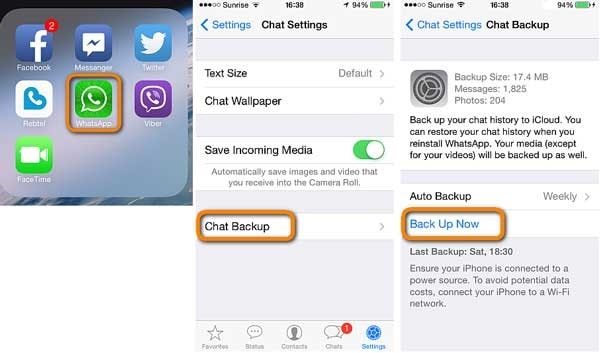
Noudata nyt alla mainittuja ohjeita palauttaaksesi WhatsApp iCloudista iPhoneen –
Vaihe 1. Ensinnäkin, varmista, että noudatat yllä mainittuja vaiheita ja otat varmuuskopion WhatsApp-viesteistäsi.
Vaihe 2. Poista ja asenna WhatsApp uudelleen iPhoneen.
Vaihe 3. Napauta WhatsAppia avataksesi sen. Kirjaudu sisään käyttämällä samaa puhelinnumeroa, jolla linkitit WhatsAppiin aiemmin varmuuskopion ottamista varten.
Vaihe 4. Kun olet kirjautunut sisään, napauta ‘Palauta keskusteluhistoria’, niin keskustelusi ja mediasi palautetaan iPhonellesi hetkessä.
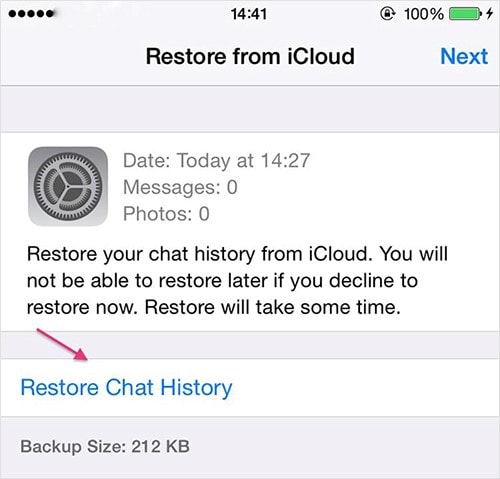
Vaihe 2. Palauta WhatsApp iCloud Androidiin – Palauta iPhonesta Androidiin DrFoneToolin kautta – WhatsApp Transfer
Suosittelemme käyttämään DrFoneTool – WhatsApp-siirto jos aiot siirtää WhatsAppin iCloudista Androidiin. Ohjelmisto on paras ja auttaa sinua palauttamaan WhatsAppin iCloudista Androidiin varmuuskopion ottamisen jälkeen. Sinun on noudatettava alla mainittuja ohjeita palauttaaksesi WhatsApp iCloudista Androidiin.
Kun olet noudattanut yllä annettuja vaiheita siirtääksesi WhatsAppin iCloudista iPhoneen, käytä DrFoneToolia siirtääksesi WhatsApp iPhonesta Androidiin. Sovellus on yksi markkinoiden parhaista. Sen avulla voit siirtää WhatsAppia helposti ja vaivattomasti palauttaa WhatsApp iCloudista Androidiin. Lisäksi voit vapaasti siirtää haluamasi tiedot ja jättää muut huomiotta. Suorita siirto noudattamalla alla olevia ohjeita –
Vaihe 1. Ensinnäkin lataa ja suorita DrFoneTool-ohjelmisto tietokoneellesi. Avaa nyt ohjelmisto ja valitse ‘WhatsApp Transfer’ -vaihtoehto.

Vaihe 2. Näkyviin tulee sivu, jonka vasemmassa reunassa on työkalupalkki. Valitse työkalupalkista ‘WhatsApp’ ja napsauta ‘Siirrä WhatsApp-viestit’. Tämä toiminto varmistaa, että WhatsApp-sovelluksen tiedot siirtyvät iPhonesta Android-laitteeseen.

Vaihe 3. Liitä nyt sekä iPhone että Android-laite tietokoneeseesi. Kun laitteet on yhdistetty onnistuneesti tietokoneeseesi, saat ilmoituksen. IPhone olisi lähdelaite, kun taas Android olisi kohdelaite.

Vaihe 4. Kaikki hyväksymäsi WhatsApp-tiedot siirretään iPhonesta Android-laitteeseen helposti ja nopeasti.
Yhteenveto
On totta, että WhatsAppin palauttaminen iCloudista Androidiin ei ole mahdollista suoraan; kuitenkin ohjelmisto, kuten DrFoneTool, on täällä tarjotakseen ratkaisun kaikkiin ongelmiisi. DrFoneToolin kautta teet kaikenlaisia WhatsApp-tietoihisi liittyviä siirtoja. Et voi siirtää tietoja vain iCloudista Android-laitteeseen iPhonen kautta, vaan voit myös siirtää tiedot Android-laitteeseen tietokoneesi kautta – sinun tarvitsee vain noudattaa yllä annettuja yksinkertaisia ohjeita. Yllä mainitut vaiheet eivät vain auta sinua palauttamaan WhatsAppin iCloudista Androidiin, vaan auttavat sinua myös varmuuskopioinnissa.
Viimeisimmät artikkelit